Świadczenie pomocy technicznej dla systemu Windows 8.1 zostało zakończone.
Pomoc techniczna dla systemu Windows 8.1 zakończyła się 10 stycznia 2023 r. Zalecamy migrację do systemu Windows 11, aby w dalszym ciągu otrzymywać aktualizacje zabezpieczeń od firmy Microsoft.
Informacje na temat najnowszej aktualizacji systemu Windows dla urządzeń Surface RT i Surface 2, w tym nowych opcji pulpitu i opcji menu Start.
Co nowego w Windows 8.1 RT Update 3?
Windows 8.1 RT Update 3 zawiera usprawnienia środowiska pulpitu systemu Windows dla urządzeń Surface RT i Surface 2. Oprócz znajomego i łatwego w obsłudze menu Start aktualizacja zapewnia szybki dostęp do pulpitu i wszystkich aplikacji, plików i ustawień komputera w jednym dogodnym miejscu.
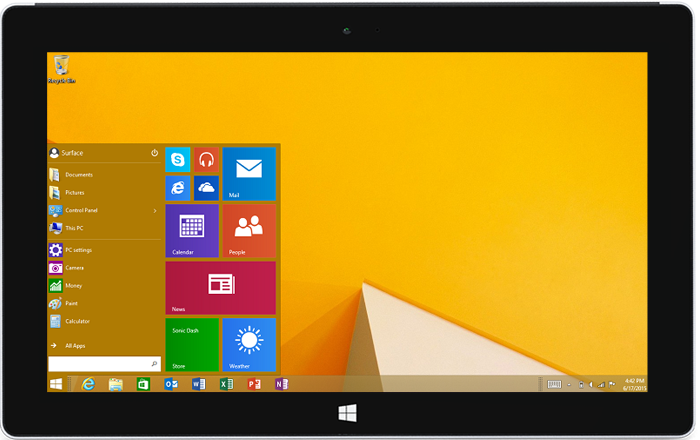
Ta aktualizacja jest bezpłatna i dostępne za pośrednictwem usługi Windows Update dla urządzeń Surface RT lub Surface 2 z systemem Windows RT 8.1 Update.
Przed rozpoczęciem
Aktualizacje są instalowane automatycznie na tablecie Surface za pośrednictwem usługi Windows Update. Jeśli korzystasz z systemu Windows RT 8.1 Update, Windows 8.1 RT Update 3 będzie dostępny jako ważna aktualizacja do pobrania. W zależności od ustawień aktualizacji może się okazać, że nowa wersja została już pobrana i zainstalowana.
Poniżej opisano, jak można to sprawdzić:
-
Przesuń szybko od prawej krawędzi do środka ekranu i wybierz pozycję Ustawienia.
-
Wybierz kolejno pozycje Zmień ustawienia komputera > Aktualizacja i odzyskiwanie.
-
Wybierz pozycję Wyświetl historię aktualizacji.
Aktualizacja zostanie wymieniona jako Aktualizacja systemu Windows (KB3033055). Jeśli zobaczysz tę aktualizację na liście w historii, będzie to oznaczało, że masz już Windows 8.1 RT Update 3. Przejdź do punktu Włączanie menu Start poniżej, aby dowiedzieć się, jak włączyć menu Start na urządzeniu Surface.
Jeśli nie masz jeszcze tej aktualizacji, oto kilka czynności do wykonania, zanim ją pobierzesz.
-
Upewnij się, że masz zainstalowaną aktualizację Windows RT 8.1 Update.
Więcej informacji o instalowaniu aktualizacji tabletu Surface znajdziesz w temacie Instalowanie aktualizacji tabletu Surface i systemu Windows.
-
Sporządź kopię zapasową plików. Po zainstalowaniu systemu Windows 8.1 RT Update 3 zachowasz ustawienia systemu Windows, pliki osobiste i aplikacje. Jednak zawsze warto utworzyć kopię zapasową plików osobistych przed zaktualizowaniem tabletu Surface.
-
Połącz się z Internetem. Musisz mieć połączenie z Internetem, aby pobrać i zainstalować aktualizację Windows 8.1 RT Update 3.
-
Podłącz tablet Surface do zasilania. Tablet musi być naładowany co najmniej w 35%, żeby było możliwe pobranie i zainstalowanie aktualizacji. Ważne jest również, aby urządzenie Surface było podłączone do zasilania, aby podczas aktualizacji nie przechodziło w tryb uśpienia.
Instalowanie aktualizacji Windows 8.1 RT Update 3
Gdy usługa Windows Update powiadomi, że aktualizacja Windows 8.1 RT Update 3 jest dostępna, postępuj zgodnie z instrukcjami widocznymi na ekranie, aby ją pobrać i zainstalować.
Aby uzyskać więcej informacji, zobacz Instalowanie aktualizacji tabletu Surface i systemu Windows.
Włącz menu Start
Po zainstalowaniu systemu Windows 8.1 RT Update 3 należy włączyć menu Start. Po wykonaniu tej czynności Windows 8 ekran startowy nie będzie już wyświetlany. Jeśli chcesz ponownie używać ekranu startowego, po prostu wyłącz opcję menu Start.
Uwaga: Jeśli na urządzeniu Surface masz więcej niż jedno konto użytkownika, należy zmienić to ustawienia dla każdego konta.
Poniżej opisano, jak włączyć menu Start:
-
Przejdź do pulpitu na urządzeniu Surface lub przejdź do ekranu startowego i wybierz pozycję Pulpit, a następnie naciśnij klawisze logo Windows +D na klawiaturze.
Uwaga: Jeśli nie widzisz kafelka pulpitu, przesuń w górę od środka ekranu, aby przejść do widoku aplikacji, a następnie wybierz Pulpit.
-
Naciśnij i przytrzymaj pasek zadań (lub go kliknij prawym przyciskiem myszy), a następnie wybierz pozycję Właściwości.
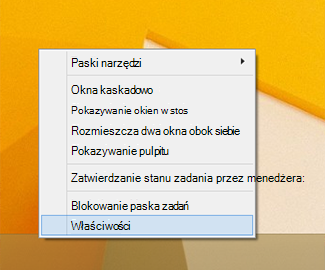
-
W menu Start zaznacz pole wyboru Użyj menu Start zamiast ekranu startowego.

Możesz również dostosować prywatność i inne ustawienia menu Start i paska zadań:
-
Przechowuj i wyświetlaj ostatnie programy w menu Start
-
Przechowuj i wyświetlaj ostatnio otwierane elementy w menu Start i na pasku zadań
-
-
Wybierz OK, a w oknie komunikatu wybierz pozycję Wyloguj się i zmień menu Start.
Gdy będziesz logować się ponownie, zobaczysz Pulpit zamiast normalnego ekranu startowego. Aby otworzyć menu Start, naciśnij przycisk Start w lewym dolnym rogu ekranu.
Usuń Windows 8.1 RT Update 3
Aby usunąć aktualizację z tabletu Surface, odinstaluj ją w Panelu sterowania. Oto, jak to zrobić:
-
Przejdź do menu Start i wybierz Panel sterowania > Programy > Wyświetl zainstalowane aktualizacje.
-
W polu wyszukiwania w prawym górnym rogu wpisz tekst kb3033055.
-
Wybierz Aktualizacja dla Microsoft Windows (KB3033055) > Odinstaluj.
Jeśli wolisz używać ekranu startowego zamiast menu Start, możesz pozostawić aktualizację zainstalowaną na urządzeniu Surface i po prostu wyłączyć opcję menu Start. Postępuj zgodnie z instrukcjami w kroku Włącz menu Start powyżej, a następnie usuń zaznaczenie pola Użyj menu Start zamiast ekranu startowego. Gdy zalogujesz się ponownie, ekran startowy znowu będzie widoczny.










